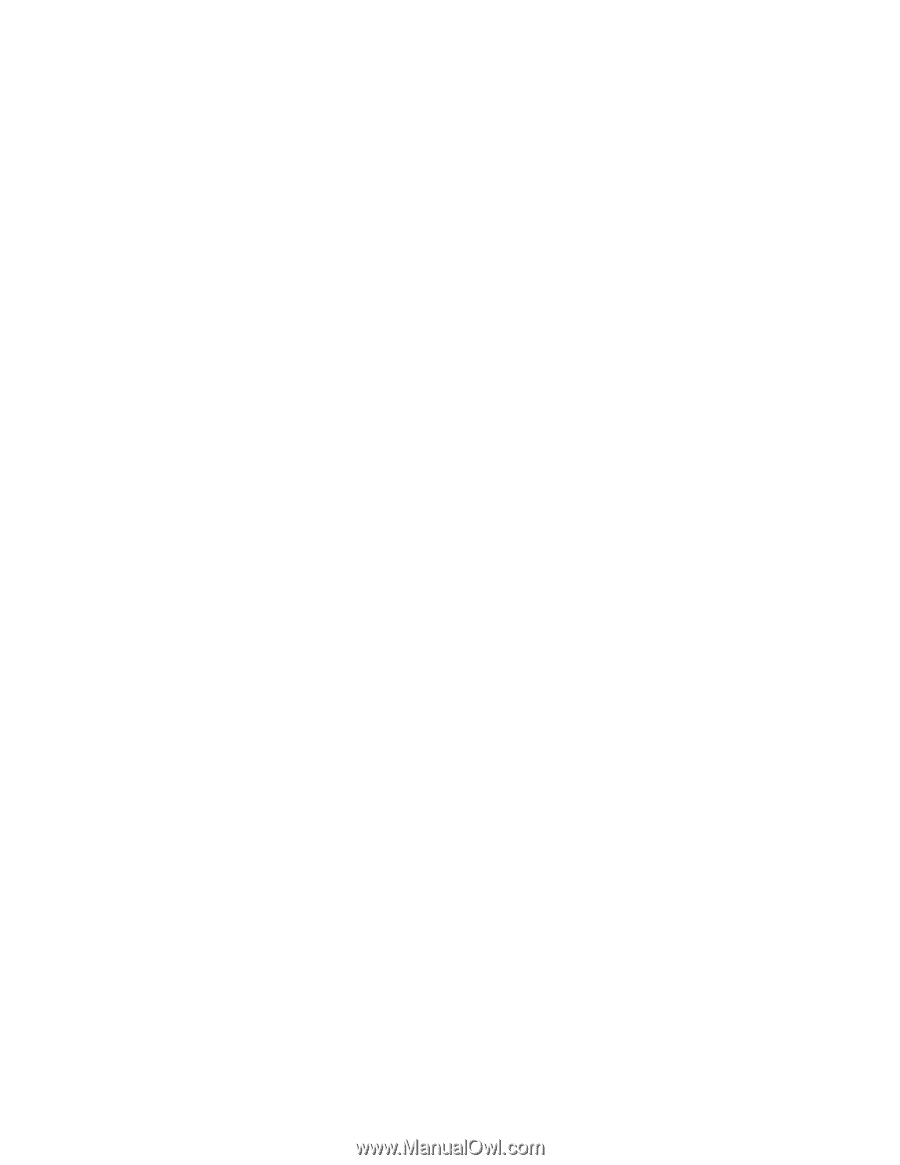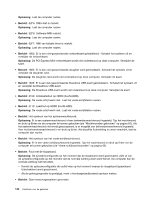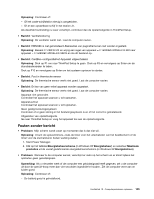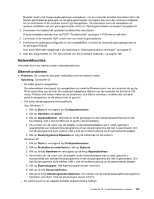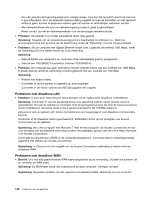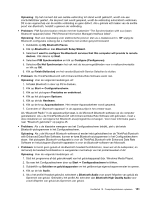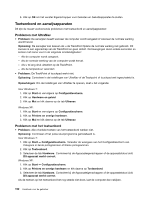Lenovo ThinkPad Edge E420 (Dutch) User Guide - Page 167
Problemen met Bluetooth
 |
View all Lenovo ThinkPad Edge E420 manuals
Add to My Manuals
Save this manual to your list of manuals |
Page 167 highlights
Problemen met Bluetooth Voor Windows 7: • Probleem: Er komt geen geluid uit de Bluetooth headset/hoofdtelefoon, maar wel uit de luidspreker, en dat terwijl de headset/hoofdtelefoon is aangesloten met behulp van het profiel Headset of AV. Oplossing: Voer de volgende handelingen uit: 1. Sluit het programma af dat gebruikmaakt van het geluidsapparaat (bijv. Windows Media Player). 2. Ga naar het Configuratiescherm door op Start ➙ Configuratiescherm te klikken. 3. Klik op Hardware en geluid ➙ Geluid. 4. Selecteer de tab Playback. 5. Als u het profiel Headset gebruikt, selecteert u Bluetooth Hands-free Audio en klikt u op de knop Standaardinstellingen. Als u het profiel AV gebruikt, selecteert u Stereo Audio en klikt u op de knop Standaardinstellingen. 6. Klik op OK om het venster Geluid te sluiten. • Probleem: PIM-items (Personal Information Manager) die door Windows 7 worden verstuurd, kunnen niet correct worden ontvangen in het adresboek van andere Bluetooth-apparaten. Oplossing: Windows 7 verstuurt PIM-items in XML-indeling, maar de meeste Bluetooth-apparaten handelen PIM-items af in vCard-indeling. Als een ander Bluetooth-apparaat een bestand via Bluetooth kan ontvangen, wordt een PIM-item dat vanuit Windows 7 is verzonden mogelijk opgeslagen in een bestand met de extensie .contact. Windows XP: Opmerkingen: Als u gebruikmaakt van de standaard Bluetooth-functies van Microsoft en informatie wenst over het gebruik van de Bluetooth-functie, doet u het volgende: 1. Druk op F9 om Bluetooth in te schakelen. 2. Klik op Start ➙ Configuratiescherm. 3. Klik op Printers en overige hardware. 4. Klik op Bluetooth-apparatuur. 5. Klik op de tab Opties. 6. Klik op Meer informatie over Bluetooth-instellingen. Opmerking: Als u de ThinkPad Bluetooth with Enhanced Data Rate Software gebruikt, volgt u de onderstaande instructies. Opmerking: Controleer de verbinding en controleer of er geen ander Bluetooth-apparaat op zoek is naar het apparaat waarmee u een verbinding tot stand wilt brengen. Gelijktijdige zoekbewerkingen zijn niet toegestaan bij Bluetooth-verbindingen. • Probleem: U zoekt naar een apparaat dat geschikt is voor Bluetooth (door te klikken op het pictogram View devices in range in My Bluetooth Places), maar u kunt er geen vinden. Oplossing: Controleer of het apparaat waarmee u verbinding wilt maken, ook echt gereed is voor een verbinding via Bluetooth. Als het bovenstaande in orde is, schakel de Bluetooth-functies dan uit en schakel ze weer in of start de computer opnieuw op. Zoek daarna opnieuw naar het apparaat. • Probleem: Het lukt niet om verbinding te maken met welk Bluetooth-apparaat dan ook. Oplossing: Zorg ervoor dat uw computer en het betreffende apparaat zijn ingeschakeld en dat de Bluetooth-antennes ingeschakeld zijn. Hoofdstuk 10. Computerproblemen oplossen 149